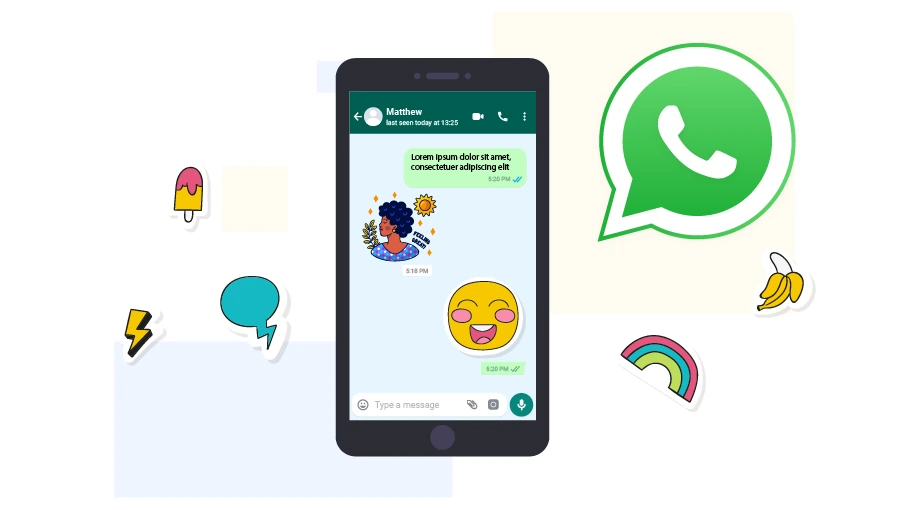¿Cómo crear pegatinas de WhatsApp para WhatsApp
Tabla de contenido
Si quieres utilizar pegatinas de WhatsApp, WhatsApp tiene un atractivo conjunto de pegatinas listas para usar que puedes descargar. Pero si quieres tener tus propias pegatinas nuevas y personales, ¿cómo podemos hacer nuestras propias pegatinas? Hacer una pegatina de WhatsApp es una actividad divertida y divertida, y si tienes esa intención, únete a nosotros en este artículo para sabercómo hacer una pegatina de WhatsApp
¿Cómo hacer pegatinas de WhatsApp en Android
Para hacer pegatinas de WhatsApp, debe usar aplicaciones especiales diseñadas para este propósito. Aquí te presentamos una de las aplicaciones gratuitas para hacer pegatinas más utilizadas.
Aprenda a hacer pegatinas de WhatsApp con Sticker.ly
En esta sección, te enseñaremos cómo crear tus propias pegatinas personales con la ayuda de Sticker.ly. Para usar Sticker.ly, una de las mejores aplicaciones para hacer pegatinas, solo tienes que seguir los pasos que se indican a continuación.
Paso 1
DescargarSticker.ly.Para ello, puedes ir aGoogle Play Storey escribaSticker.lyen la barra de búsqueda.
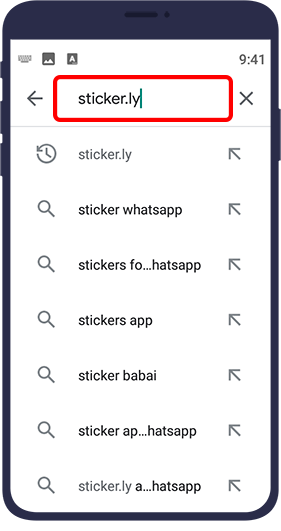
Paso 2
Cuando aparezca la aplicación, seleccionaInstalapara descargar e instalar la aplicación en su teléfono.
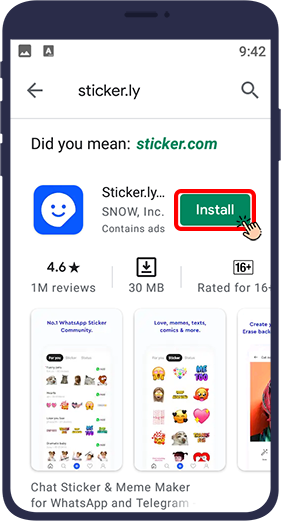
Paso 3
Cuando finalice el proceso de descarga e instalación de la aplicación, seleccioneAbierto.
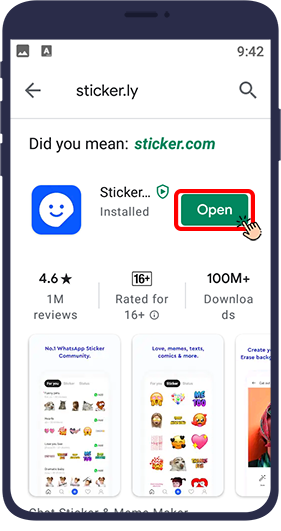
Paso 4
Al seleccionar Abrir, se abre la aplicación y verás una imagen como la que se muestra a continuación. Hay dos maneras de iniciar sesión en Sticker.ly: Inicia sesión en la aplicación con tuFacebookcuenta, o usa tuGmailcuenta para hacerlo. En este caso, utilizamos Continuar con Google.
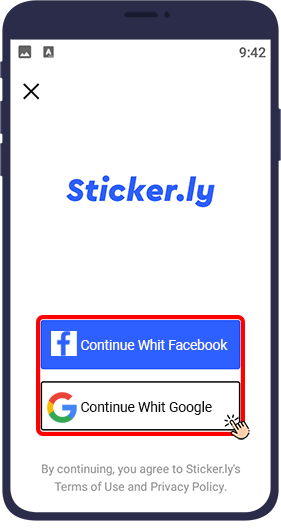
Paso 5
Ahora es el momento de crear tus propias pegatinas. Para ello, sigue los pasos que se indican a continuación. En la parte inferior de esta página, verás el icono del signo más que se utiliza para hacer pegatinas de WhatsApp. Haz clic en el icono.
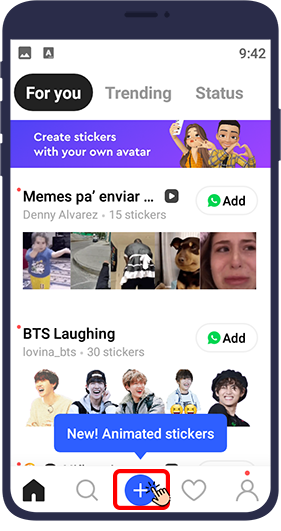
Paso 6
En este paso, verás una página como la siguiente y tendrás que seleccionar el tipo de pegatina que quieres crear. Tienes dos opciones para elegir:NormalyAnimado. SeleccionandoNormal, tu pegatina no se moverá, pero si seleccionasAnimado, crearás una pegatina animada de WhatsApp. Queremos crear una pegatina que no se pueda quitar, así que seleccionamos la pegatina normal.
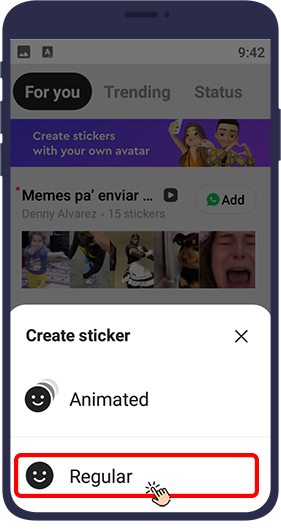
Paso 7
Tras seleccionar el tipo de pegatina, como se muestra a continuación, las imágenes se mostrarán en tu teléfono móvil. En este paso, puedes especificar la imagen que quieres usar para crear una pegatina de WhatsApp. Por supuesto, puedes seleccionar varias imágenes, pero hacer una pegatina con varias imágenes es más difícil que usar una sola imagen. Por lo tanto, es mejor elegir una imagen.
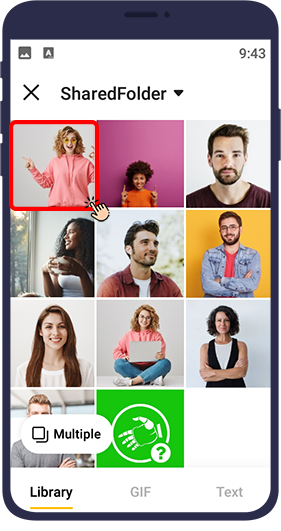
Paso 8Tras seleccionar la imagen, se abrirá una nueva página. Aquí debe seleccionar las partes de la imagen que desea convertir en una pegatina. Tienes 3 opciones para este propósito.
Automático:Al seleccionarlo, la imagen se corta automáticamente. A veces, el corte de selección automática puede no ser lo suficientemente preciso.
Manual:Esta opción corta la imagen según el movimiento del dedo en la pantalla. Así podrás cortar la parte que quieras con mayor precisión.
Cultivo:
SeEsta opción solo corta la imagen en un rectángulo o cuadrado.
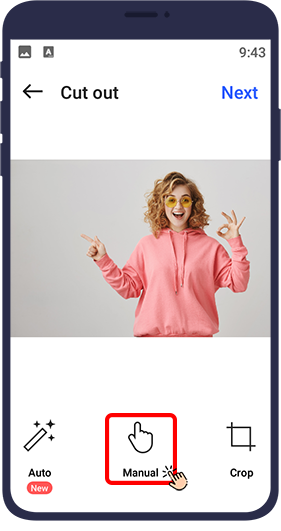
Paso 9
abrirá una nueva página después de cortar la imagen. SeleccionaSiguienteen la esquina superior derecha de la pantalla. De lo contrario, haga clicAjustarpara abrir una página nueva.
.webp)
Paso 10
En esta sección puedes ajustar la imagen a tu gusto. Para ello, Sticker.ly te ofrece dos opciones,BorraryRestaurar. Si necesita eliminar partes de la imagen, seleccioneBorrar. Pero si en el resultado no aparecen todas las partes necesarias de la imagen, puede recuperarlas con elRestauraropción. Cuando termine, seleccioneAplicar.
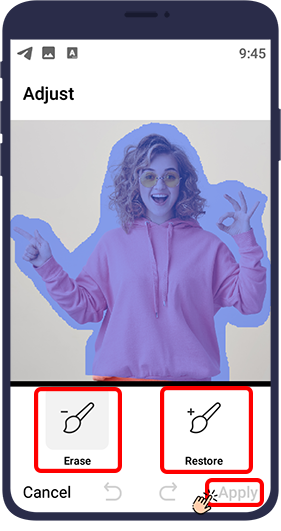
Paso 11
Ahora volverás a la página anterior. Tenga en cuenta que aquí también puedeañadir texto o emojia tu imagen. De lo contrario, haga clicSiguiente. Aquí llamamos a la imagen MyFirstSticker.
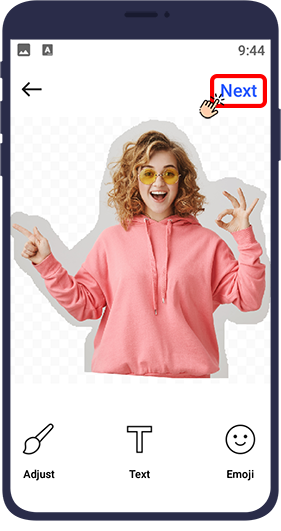
Paso 12
En la página siguiente, debes seleccionar las etiquetas de tu pegatina. Aquí seleccionamos la etiqueta myfirststicker. Luego haga clic en
Seguardar.
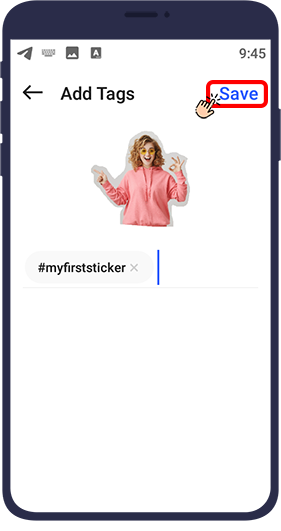
Paso 13
abrirá una nueva página para ti. En esta página tienes que seleccionar tu colección de pegatinas. Si ya has creado una pegatina, se mostrará el título de la colección que has creado. De lo contrario, verás una página similar a la siguiente. Haga clic enNuevo paquetepara crear una nueva colección.
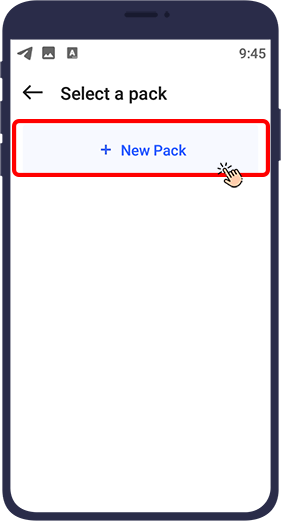
Paso 14
En esta sección, selecciona un título para tu paquete de pegatinas. Elegimos el título mypack. Sticker.ly rellena la casilla de creador con el nombre que recibiste al iniciar sesión en la aplicación a través de Gmail. Puedes activar o desactivar "Permitir la búsqueda». Al habilitarlo, otros usuarios de WhatsApp pueden buscar el nombre de tu pegatina y usarlo en el chat de WhatsApp. Pero si esta opción está desactivada, solo tú puedes usar la pegatina que has creado. Por último, haz clic enCrear.
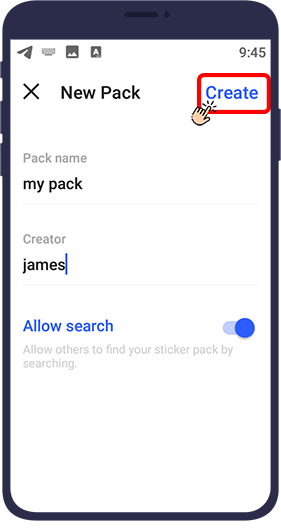
Paso 15
Como puedes ver en la siguiente figura, la colección mypack se muestra en la pantalla. En este paso, seleccionaAñadir a WhatsApp. Se le preguntará si desea añadir su paquete, aquí mypack a WhatsApp o no, haga clic en Agregar.
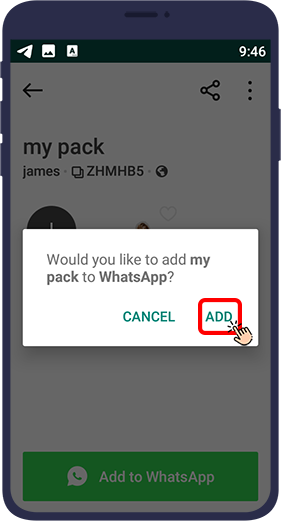
Paso 16
Por último, verás una ventana como la de abajo, desde la que podrás compartir tu página de stickers en varias redes sociales.
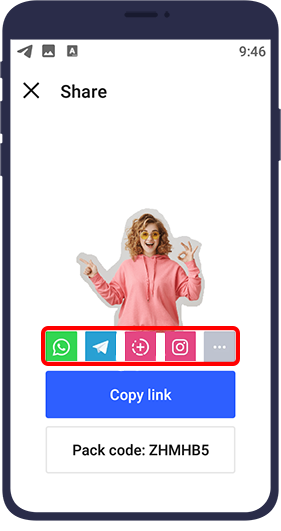
¿Cómo usar pegatinas en WhatsApp
Paso 1
Abre el chat de la persona a la que quieres enviar tu pegatina en Whatsapp. Luego, toca la opción de emoji en la esquina izquierda del cuadro de escritura del mensaje.
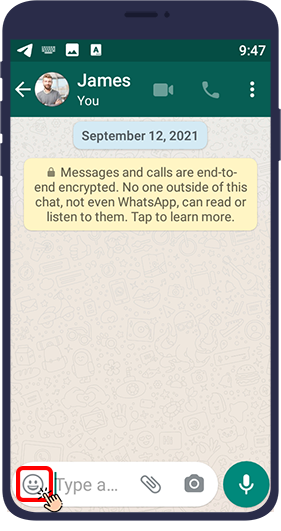
Paso 2
En este punto, se abre la ventana de emojis. En la parte inferior de esta ventana, tienes 5 opciones: un icono de lupa a la izquierda y un icono de cruz a la derecha. Hay tres iconos en el medio, entre los que debes elegir el primero de la derecha.
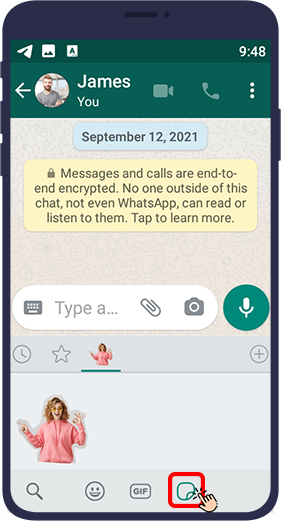
Paso 3
Como puedes ver en la siguiente figura, hemos seleccionado nuestra pegatina y la hemos enviado a nuestro contacto. Puedes hacer lo mismo.
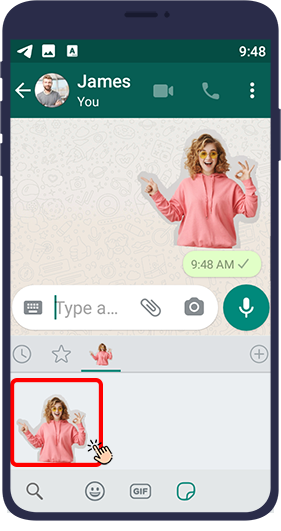
En conclusión
Existen varios métodos y aplicaciones para hacer pegatinas de WhatsApp. En este artículo te enseñamos cómo usar una de las aplicaciones de creación de pegatinas más utilizadas. Con la ayuda de esta aplicación, puedes crear tus tipos favoritos de pegatinas (animadas o no animadas) y disfrutar de tus pegatinas personales. Al leer este artículo, esperamos que hayas aprendido a hacer una pegatina de WhatsApp.